电脑插上u盘进不了系统 U盘装完系统后无法正常启动
现代社会中电脑已经成为我们生活中不可或缺的工具之一,即使是最先进的电脑也可能会遇到一些问题。其中电脑插上U盘后无法进入系统,或者在U盘装完系统后无法正常启动的情况,一直困扰着许多电脑用户。这种情况不仅给用户带来了不便,还可能导致重要数据丢失,甚至影响工作和学习。为了解决这个问题,我们需要深入了解其原因,并找到适当的解决办法,以确保电脑能够正常运行。
具体方法:
1.在用U盘装完系统后,发现无法启动系统。这个时候再次将U盘插入电脑,然后重新启动电脑,从U盘启动进入pe系统,这个大家应该会进入了,直接按键盘上的快速启动快捷键,选择U盘选项即可,或者进入bios,选择U盘为第一启动项。

2.进入到pe系统的界面,一般pe系统会集成一些修复软件,现在的电脑基本上是uefi引导,再加上GPT分区,引导很容易混乱,这个时候就需要手动去恢复引导文件,在程序里选择uefi引导修复工具。
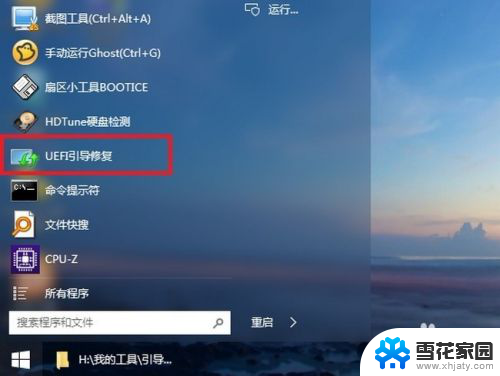
3.进入到uefi引导修复工具的界面,gpt分区会有个esp分区。也就存放引导文件的分区,这里就要将这个分区修复,选择esp所在的盘符,当然也要选择系统所在的盘符,选择好后直接点击开始修复即可,修复完重启电脑就可以了。
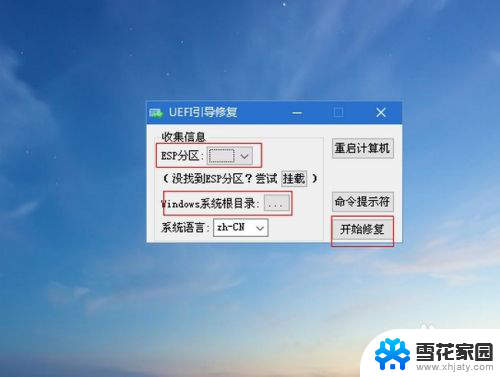
4.除了uefi修复,很大一部分电脑还是适合之前的修复引导。这里主要用到的工具就是win NT 系列,比较旧的系统,如2000、2003或者xp系统就是NT5系列,选择工具也是选择NT5的即可,直接选择对应系统的编号修复即可,这些都是自动修复,修复完成也是重启电脑。

5.win7以上的系统是比较新的系统,使用NT6的修复工具,当然有的工具会兼容NT5,这也就省下单独找NT5的时间了,这些工具都是自动修复,按照说明提示操作即可,首先就是选择系统所在的盘符,一般默认是c,就选择c。

6.接着进入到修复的界面,工具会自动识别所要修复系统对应的引导文件,点击开始修复就会修复完成,同样,修复完成后重新启动电脑,基本上就能正常进入系统或者进入正式安装系统的过程。
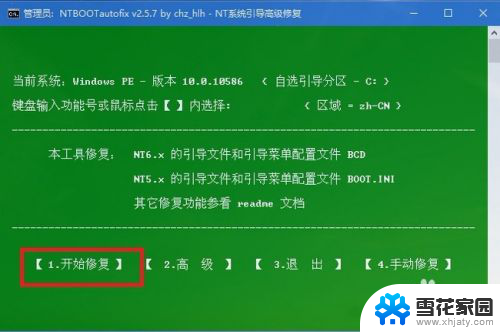
以上是解决电脑插上U盘无法进入系统的全部内容,如果您遇到这种情况,不妨尝试一下小编提供的方法,希望能对大家有所帮助。
- 上一篇: 华为怎么看蓝牙耳机的电量 华为蓝牙耳机电量百分比显示教程
- 下一篇: wps不能打印、 wps打印乱码
电脑插上u盘进不了系统 U盘装完系统后无法正常启动相关教程
-
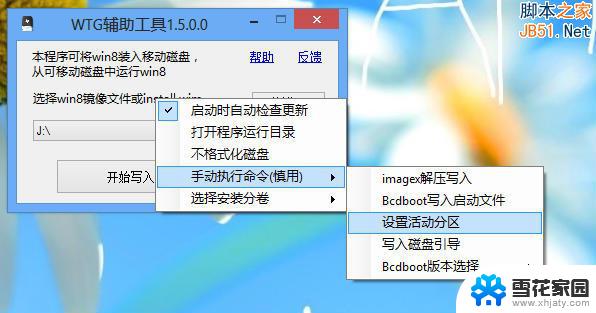
-
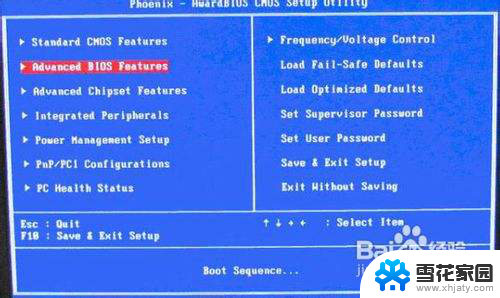 插上u盘电脑要重启吗 U盘启动设置方法BIOS设置不同
插上u盘电脑要重启吗 U盘启动设置方法BIOS设置不同2023-11-14
-
 台式电脑插上u盘后看不到u盘 电脑插入U盘无法识别怎么办
台式电脑插上u盘后看不到u盘 电脑插入U盘无法识别怎么办2025-03-28
-
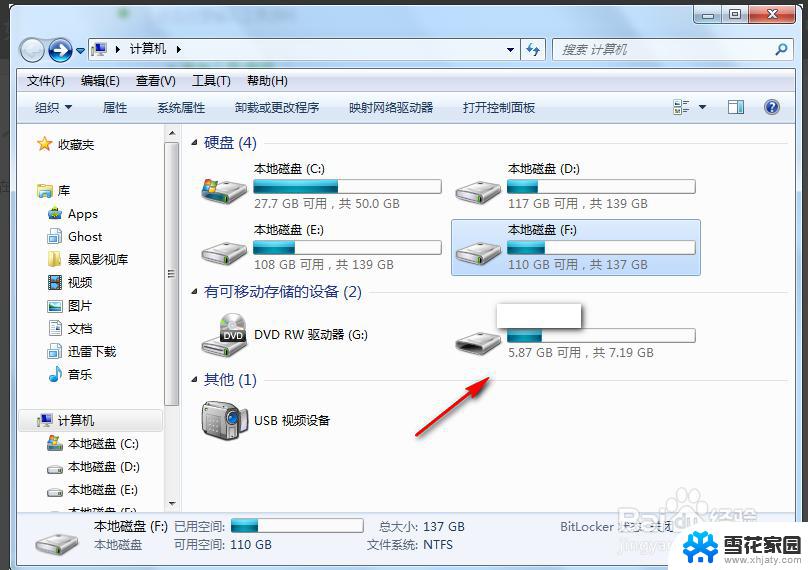 电脑插上u盘怎么打开u盘 U盘插入电脑后如何打开文件
电脑插上u盘怎么打开u盘 U盘插入电脑后如何打开文件2024-09-23
- 苹果系统u盘在哪里 Mac机上插入的U盘在哪个位置显示
- u盘插上去显示无法访问 插入U盘后拒绝访问怎么办
- 戴尔bios找不到u盘启动项 U盘无法启动电脑
- u盘插电脑上显示请将磁盘插入u盘 U盘插入电脑后显示‘请插入磁盘’怎么解决
- 进入u盘启动按什么键 电脑如何设置U盘启动
- u盘插电脑找不到显示 U盘插电脑无法识别怎么办
- 电脑微信设置文件保存位置 微信电脑版文件保存位置设置方法
- 增值税开票软件怎么改开票人 增值税开票系统开票人修改方法
- 网格对齐选项怎么取消 网格对齐选项在哪里取消
- 电脑桌面声音的图标没了 怎么办 电脑音量调节器不见了怎么办
- 键盘中win是那个键 电脑键盘win键在哪个位置
- 电脑如何连接隐藏的wifi网络 电脑如何连接隐藏的无线WiFi信号
电脑教程推荐